Wix Studio: usar el CMS
9 min de lectura
Usa el CMS (Sistema de gestión de contenido) en Wix Studio para guardar, organizar y administrar de manera eficiente el contenido de los sitios de tus clientes.
En el CMS, mantienes el contenido del sitio en colecciones de bases de datos que te permiten crear fácilmente páginas y elementos dinámicos. Conecta elementos de la página como texto, galerías y repetidores a conjuntos de datos donde controlas qué campos de la colección se utilizan en los elementos. Puedes permitir que los visitantes filtren el contenido y lo envíen directamente a tus colecciones configurando elementos de entrada del usuario, como entradas de texto, selecciones desplegables, botones de carga y más.
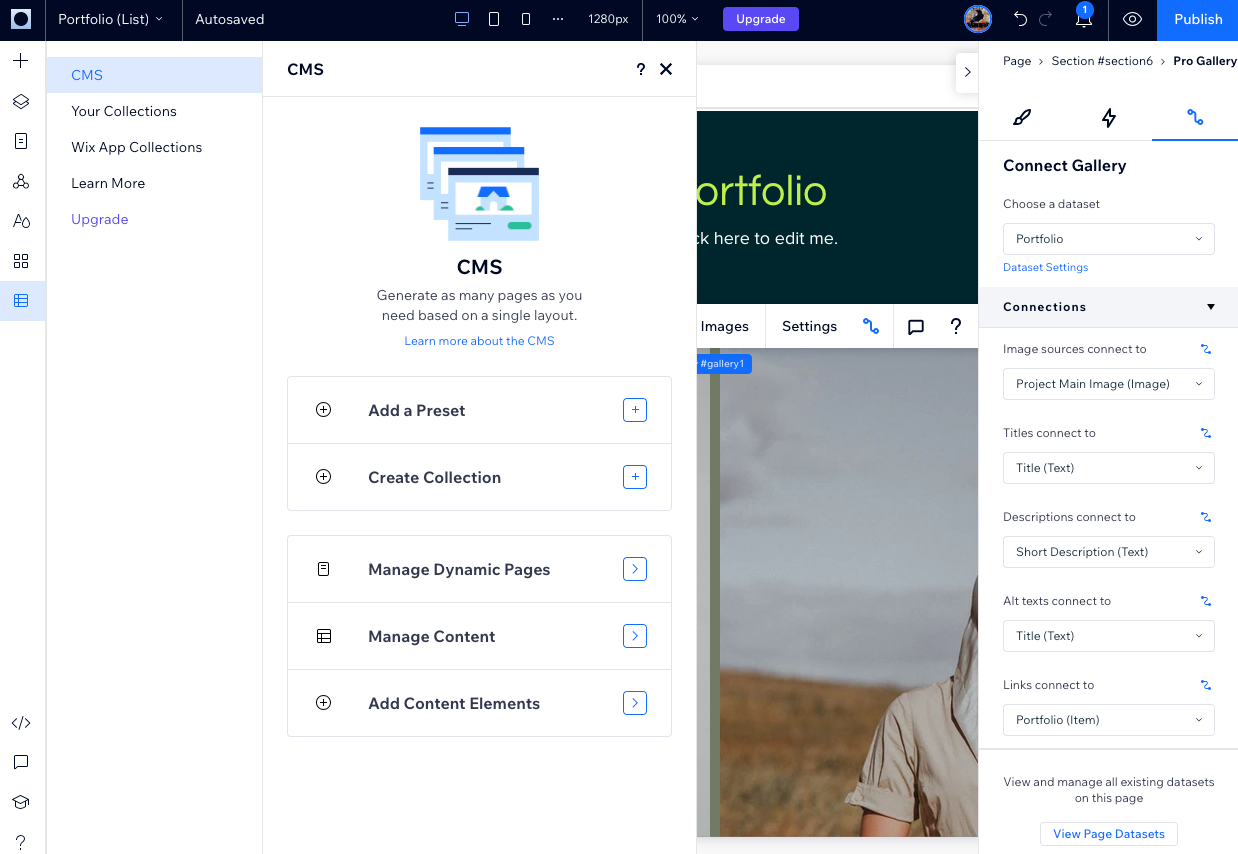
コンセホ
Echa un vistazo a nuestro webinario de la Academia de Wix Studio sobre cómo crear contenido dinámico con Wix Studio (contenido en inglés).
Agregar el CMS en Wix Studio
Agrega el CMS desde la parte izquierda del editor, luego comienza con las plantillas de CMS preestablecidas o crea manualmente tus propias colecciones y páginas dinámicas.
Para agregar el CMS a Wix Studio:
- Ve al editor.
- Haz clic en CMS
 a la izquierda del editor.
a la izquierda del editor. - Haz clic en Agregar al sitio.
- Elige cómo quieres empezar:
- Comienza con un preajuste: elige entre las plantillas preestablecidas del CMS que incluyen colecciones de muestra y páginas dinámicas conectadas.
- Comienza por agregar contenido: crea una colección de forma manual, importando un archivo CSV o con la ayuda de la IA. Después de agregar contenido a una colección, puedes conectarla a los elementos de tu página.
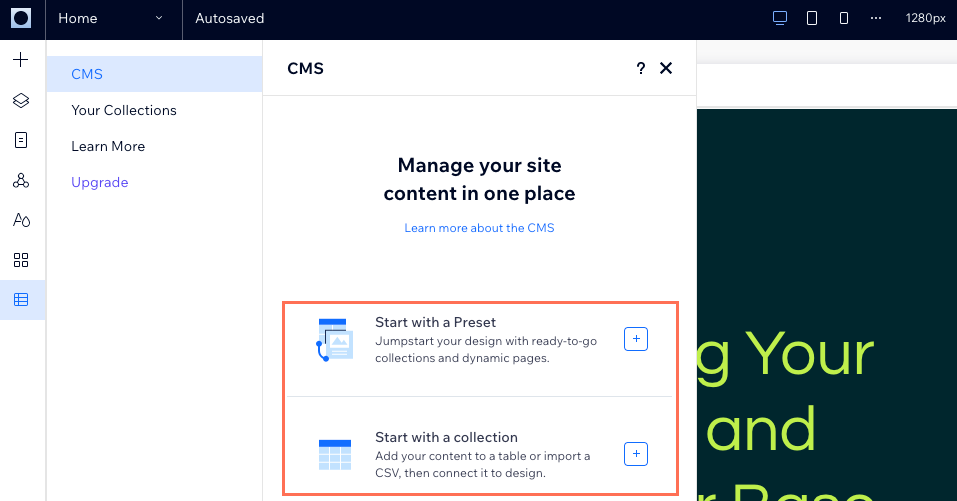
Utilizar conjuntos de datos para conectar elementos en la página
En el CMS, usas conjuntos de datos para conectar los elementos del editor al contenido de las colecciones. Selecciona un elemento o una página y ve a Conexiones de CMS  en el panel Inspector profesional para elegir qué campos de la colección se conectan a cada parte de los elementos de la página.
en el panel Inspector profesional para elegir qué campos de la colección se conectan a cada parte de los elementos de la página.
 en el panel Inspector profesional para elegir qué campos de la colección se conectan a cada parte de los elementos de la página.
en el panel Inspector profesional para elegir qué campos de la colección se conectan a cada parte de los elementos de la página.En los ajustes de tu conjunto de datos, puedes ajustar el modo del conjunto de datos, elegir el máximo de ítems que se pueden cargar a la vez y agregar filtros y condiciones de clasificación para excluir ítems y elegir el orden en el que aparecen en tu sitio.
Más información sobre cómo conectar elementos de la página a conjuntos de datos para mostrar el contenido de la colección.
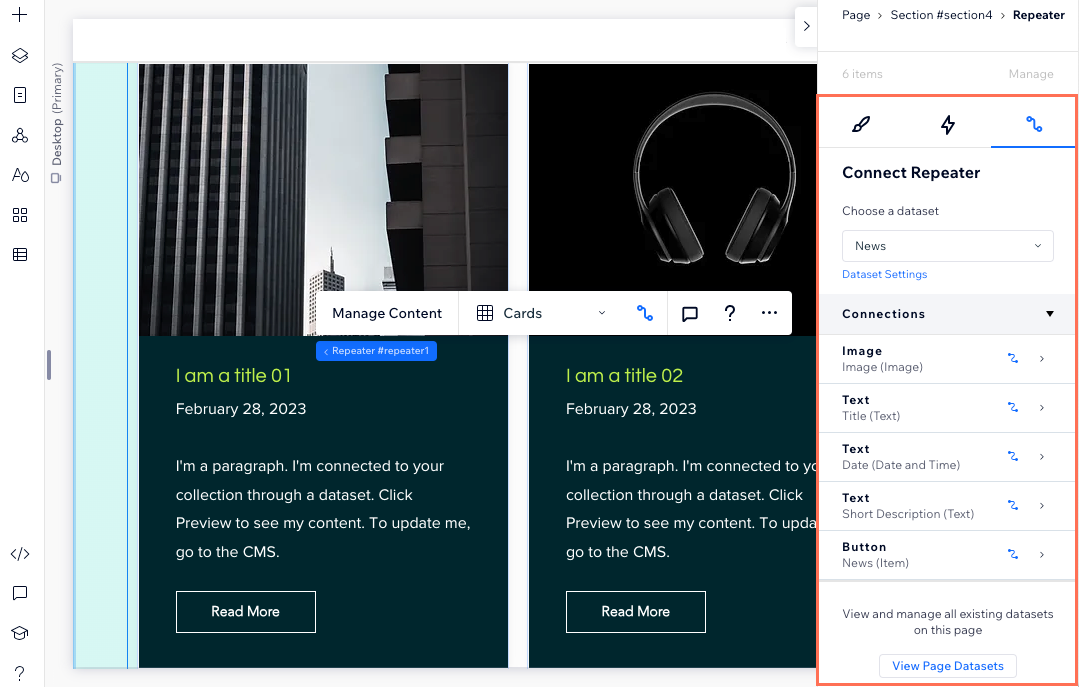
Simplificar la gestión de contenidos con las colecciones del CMS
Accede a todas las colecciones desde el panel de control o desde CMS  , a la izquierda del Editor de Wix Studio.
, a la izquierda del Editor de Wix Studio.
 , a la izquierda del Editor de Wix Studio.
, a la izquierda del Editor de Wix Studio.En cada colección, puedes elegir el estilo que prefieras (Tabla, Lista o Galería) y administrar varios tipos de campos. Ordena, filtra y guarda vistas personalizadas para una colaboración fluida con tu equipo. Importa o exporta colecciones como archivos CSV. Determina quién puede ver, agregar, editar o eliminar contenido a través de permisos y privacidad. Crea índices avanzados para acelerar las consultas sobre las colecciones y evitar duplicados.
Mantén tus colecciones perfectamente organizadas para facilitar el acceso colocándolas en carpetas. Usa las copias de seguridad para restaurar versiones de la colección para mayor seguridad y tranquilidad. Habilita las colecciones de apps de Wix para ver los datos de otras apps de Wix (por ejemplo, Wix Stores, Wix Bookings). Utiliza el Sandbox como entorno de prueba para tus colecciones, asegurándote de que todo esté perfecto antes de publicarlo.
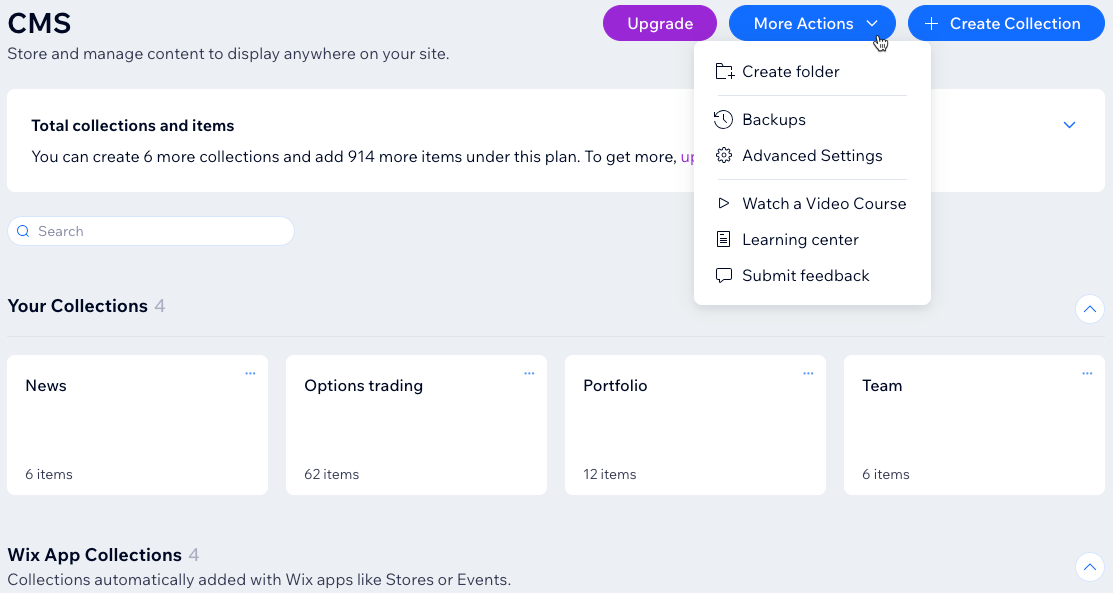
Escalar de manera eficiente con páginas dinámicas
Con las páginas dinámicas, puedes optimizar y escalar la creación y el mantenimiento de tus sitios web. Las páginas dinámicas utilizan un estilo y un diseño uniformes, y cambian su contenido en función de los ítems de la colección conectada a la página. Los sitios de Wix tienen un límite de 100 páginas estáticas; sin embargo, puedes crear una cantidad ilimitada de páginas dinámicas para los sitios de tus clientes.
Hay dos tipos de páginas dinámicas:
- Páginas dinámicas de lista: pueden mostrar varios elementos de una colección en galerías o repetidores. Permiten a los visitantes hacer clic en un elemento para ir a su página dinámica de ítem, desde donde pueden ver más detalles sobre el elemento seleccionado.
- Páginas dinámicas de ítem: se crean automáticamente para cada ítem de la colección conectada de la página. Muestran detalles sobre ítems individuales de la colección en distintos elementos de la página que se conectan a los campos de la colección.
Más información sobre lo siguiente:
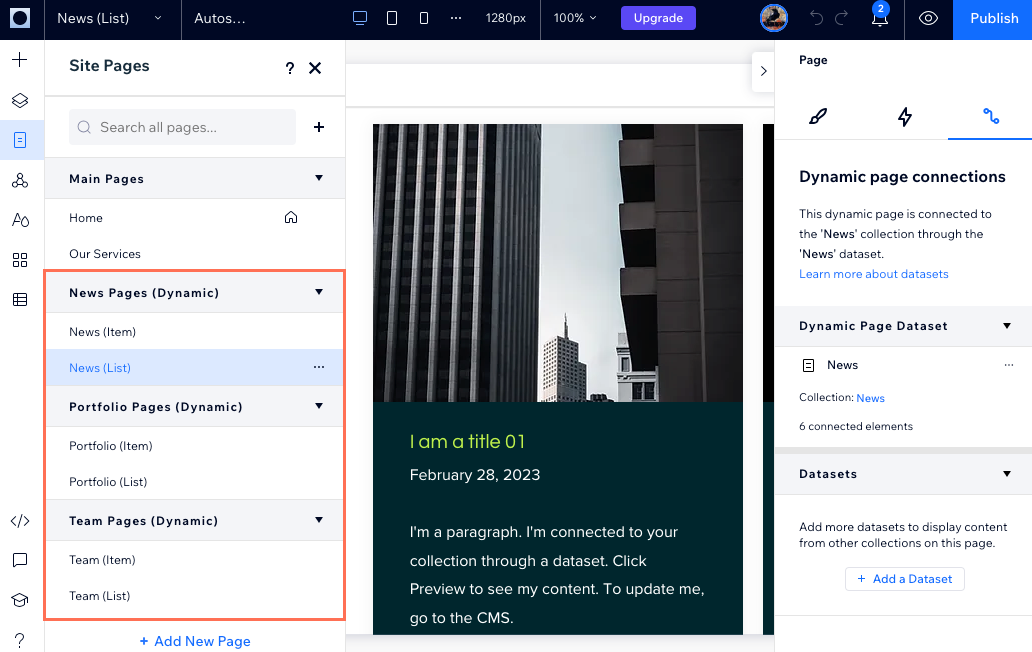
Involucrar a los visitantes para que interactúen con el sitio
Anima a los visitantes del sitio a interactuar con los sitios de tus clientes mediante elementos de entrada y navegación personalizados. Puedes establecer permisos para cada una de tus colecciones para controlar quién puede ver y editar el contenido de la colección.
Conecta elementos de entrada como entradas de texto, entradas de firma y botones de carga a los conjuntos de datos y permite que los visitantes realicen envíos a las colecciones del CMS. Configura elementos de entrada como menús desplegables, etiquetas de selección y botones de radio que permiten a los visitantes filtrar los elementos que ven en los repetidores o en las galerías.
Crea elementos interactivos y de navegación personalizados conectando botones o imágenes a los conjuntos de datos y configurando las acciones de clic. Por ejemplo, crea botones que cargan más elementos en un repetidor o una galería, llevan a la siguiente página dinámica de ítem, restablecen los valores de entrada y más.
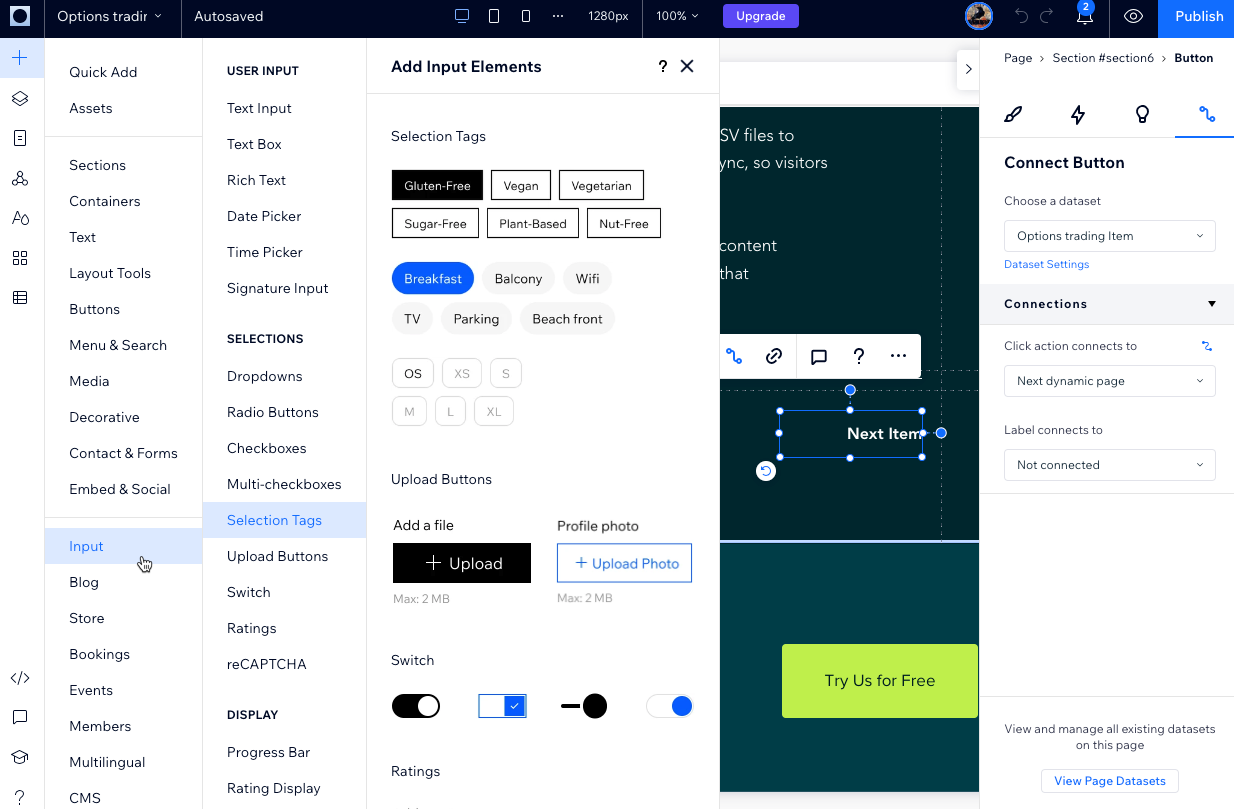
Utilizar un paquete completo de herramientas de SEO para las páginas dinámicas
Edita todos los ajustes de SEO para las páginas dinámicas desde el Editor de Wix Studio. Puedes agregar variables a la estructura de slug de la URL para asegurarte de que cada elemento de la colección del CMS tenga una dirección web única. Las variables que agregas a las URL de las páginas dinámicas se reemplazan por los valores de campo reales de los elementos de la colección. Crear URL únicas también ayuda a los motores de búsqueda y a los visitantes a comprender sobre qué trata el contenido de cada página.
Más información sobre cómo trabajar con los ajustes de SEO para páginas dinámicas.
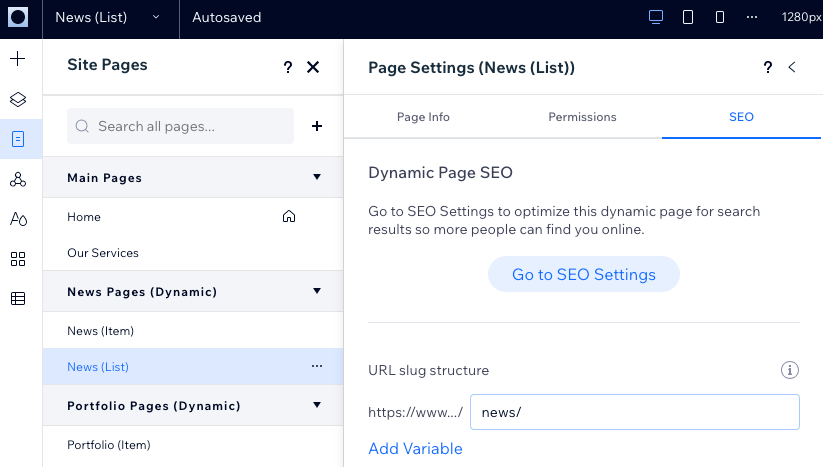
よくある質問
Haz clic a continuación para obtener respuestas a las preguntas más frecuentes.
¿Dónde administro las páginas dinámicas?
¿Cómo agregan los formularios personalizados los envíos de los visitantes a las colecciones?
¿Cómo veo las colecciones de las apps de Wix?
¿Puedo cambiar los ajustes de almacenamiento en caché de las páginas dinámicas?
¿Por qué debería agregar un campo variable a la estructura de slug de la URL?
¿Qué son los elementos de contenido enriquecido?
役に立ちましたか?
|
 a la izquierda del editor.
a la izquierda del editor. .
.